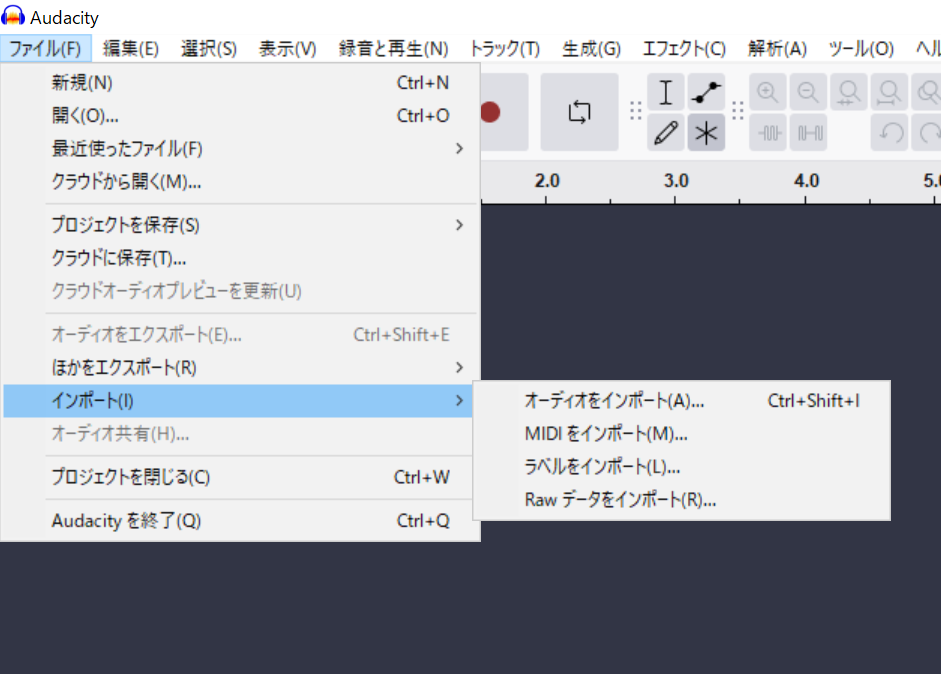前提条件 / 動作環境
| 項目 | 値 |
|---|---|
| OS | Windows 10 |
| Audacity バージョン | 3.7.11 |
| サンプル RAW | 16‑bit PCM, 48 kHz, Little‑Endian, ステレオ(記事中の例) |
Audacityとは?
Audacity(オーダシティ)は 無料・オープンソース のデジタルオーディオエディタ / レコーダーです。2000 年に Carnegie Mellon 大学の Dominic Mazzoni 氏が開発を始め、現在は Muse Group(MuseScore や Ultimate Guitar を手がける企業)が中心となってメンテナンスを続けているようです。
DAW(Digital Audio Workstation)ほど大がかりな環境を要せず、波形チェックと簡単な編集に必要な機能がワンパッケージで揃うため、研究用途でも根強い人気があります。
RAW ファイルを Audacity で開く手順
Audacityのダウンロード&インストール
こちらから、自身の環境に合わせて最新版をダウンロード&インストールします。
インポート
Audacityを起動し、[ファイル] -> [インポート] -> [Rawデータをインポート] を選択します。
読み込みたいファイルを選択し、[開く] を押します。
エンコーディング、エンディアン、チャンネル数と、サンプリング周波数を設定し、[インポート] を押します。ここで設定する項目については、RAWを書き込む際の設定を参照します。
読み込みに成功すると、他のヘッダ付き形式を読み込んだときと同様に、波形が表示されます。
参考) RAW ファイルとは?
RAW はヘッダーなしの PCM (Pulse Code Modulation) 形式です。
RAW には サンプリングレート、チャンネル数、ビット深度、エンディアン などの情報が一切含まれていないため、読み込む際には必ず手動でこれらのパラメータを指定する必要があります。
PCMにヘッダーを付けた形式の例として、WAVやAIFFなどがあります。これらはRAWとは異なり、ヘッダーに上記パラメータ情報が含まれるため、指定せずとも読み込むことができるようになっています。
組み込み機器などでは、データ量の最小化やリアルタイム処理の簡素化を目的として、ヘッダーのない、シンプルな RAW 形式を採用するケースがあります。
-
バージョンによって、メニュー名が若干異なる場合があります。 ↩